Tipps für Google Chrome: PDF-Anzeige ausschalten, leere neue Tabs aktivieren
Nach der Installation des Google-Browsers Chrome müssen für gewöhnlich nur wenige Schalter umgelegt werden. Bereits in den Standard-Einstellungen bietet sich der Chrome-Browser als durchaus brauchbare Safari-Alternative an, startet schnell und ist dank der integrierten Auto-Updates eigentlich immer auf dem aktuellen Stand.
Neben der Installation der 1Password-Erweiterung, der Konfiguration der Standard-Suche hin zu DuckDuckGo und dem Import der eigenen Lesezeichen gibt es nur zwei Modifikationen, die wir in neuen Google Chrome-Installationen üblicherweise vornehmen:
-
PDF-Anzeige ausschalten
Zum einen deaktivieren wir fast immer die PDF-Anzeige des Google-Browsers. Da wir geladene PDF-Dokumente meist auf eh‘ auf der Festplatte sichern bzw. in Apples Vorschau-Applikation öffnen wollen, stört Chromes Inline-Anzeige, bei der angeklickte PDF-Dokumente direkt im Browser-Fenster geladen werden, erheblich.
Diese lässt sich jedoch relativ schnell deaktivieren: Öffnet die Adresse chrome://plugins/ in der Google-Adressleiste und deaktiviert den hier angezeigten „Chrome PDF Viewer“. Angeklickte PDF-Dateien werden zukünftig so wie konventionelle Downloads behandelt.
-
Leere neue Tabs aktivieren
Ebenfalls nervig ist Googles Angewohnheit, euch beim Öffnen neuer Browser-Tabs eine Auswahl der zuletzt besuchten Seiten anzuzeigen. Wir starten gern mit leeren Browser-Fenstern und setzen daher auf die Chrome-Erweiterung „Empty New Tab Page„.
Ist der kleine 9KB-Download installiert, zeigen neue Browser-Tabs nur noch eine weiße Seite an.
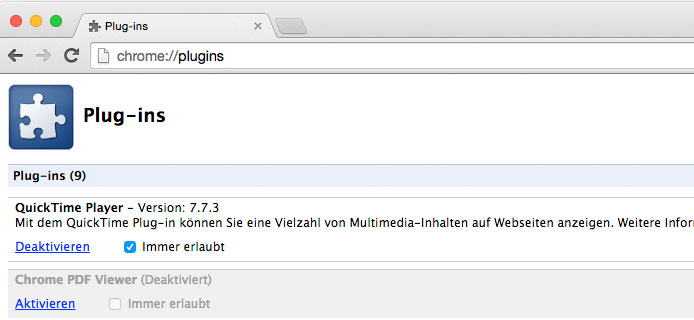
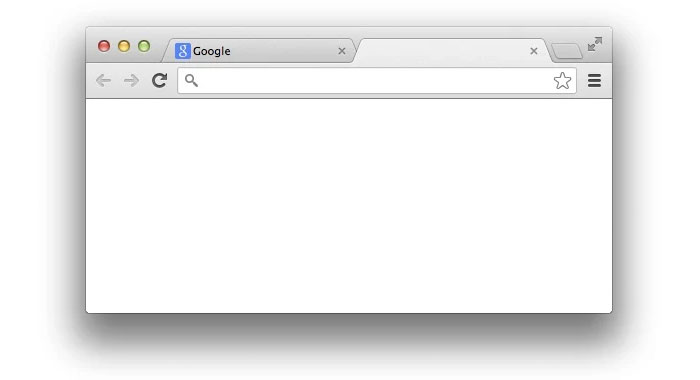
Interessant – ich finde die integrierte PDF-Vorschau eine der praktischsten Features überhaupt. Ideal um „mal eben“ in PDFs die zum Download angeboten werden „reinzuschnuppern“ und inline im Browser anzeigen zu lassen. Wenn ich das PDF dann speichern möchte, kann ich es direkt über den „Hover-Layer“ schnell speichern.
Ich möchte die PDF-Vorschau nicht missen – sonst würde ich mich schnell mit PDFs zumüllen, in die ich eh nur mal eben überfliegen möchte.
meine rede!
Aber das Drucken mit dem Chrome PDF-Viewer ist ein Krampf.
Deshalb hab ich ihn gelöscht.
9000 Zeichen Quellcode, um eine leere Seite anzuzeigen??
Dafür habe ich keinen Platz mehr auf meiner Festplatte! ;-)
Ich bin endgültig von allen Google Produkten befreit ;)
Google ist nicht mein Freund…
…apple auch nicht meiner :)
Seit dem Update ist Safari so lahm geworden, dass kein Weg an Chrom vorbei führt. Hier würde ich mir jedoch die Anpassungsmöglichkeiten von Safari wünschen.
Interessante Einblicke in die iOS Version von Chrome
gibt’s mit » chrome://chrome-urls/ «, sofern noch nicht erwähnt.
Iron > Chrome
Bei mir läuft der Chrome PDF Viewer sowieso nicht gut, denn bei größeren PDFs ruckelt es ohne Ende, was bei der Vorschau nicht mehr ist. Schlecht umgesetzt…
Danke!
zur duckduckgo suche: die ergebnisse sind (bei mir) sehr auf die USA zugeschnitten. gibt es da eine einstellung, die man ändern kann?